9 parasta tapaa korjata Amazon Music, joka ei lataa kappaleita Androidilla ja iPhonella
Sekalaista / / October 09, 2023
Yksi Amazon Prime -jäsenyytesi eduista on mahdollisuus ladata kappaleita ja podcasteja offline-kuuntelua varten. Tämän ominaisuuden avulla voit nauttia suosikkikappaleistasi lennoilla, retkillä tai alueilla, joilla internetyhteys on rajoitettu tai ei ollenkaan. Mutta entä jos Amazon Music kieltäytyy lataamasta kappaleita Android- tai iPhone-laitteellesi?
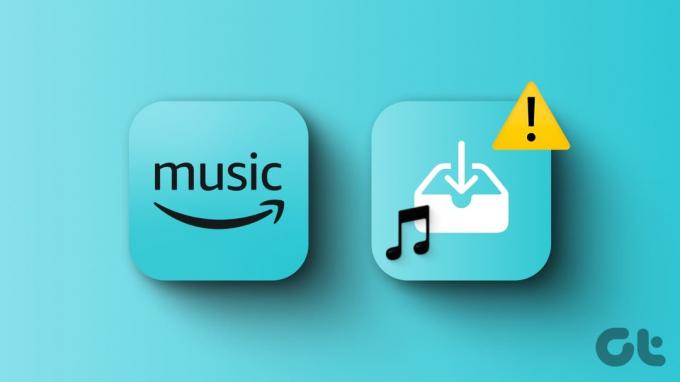
Ei ole tarvetta vaihtaa vaihtoehtoon. Jaamme hyödyllisiä vinkkejä puhelimesi Amazon Music -sovelluksen latausongelmien ratkaisemiseksi.
1. Tarkista Internet-yhteytesi
Perusasioista alkaen sinun tulee ensin sulkea pois kaikki Internet-yhteytesi ongelmat. Jos Internet on heikko tai epävakaa, Amazon Music asettaa kappaleesi jonoon, mutta ei välttämättä lataa niitä.
Testaa internetyhteyttä avaamalla sovellus, kuten YouTube, ja katso, voitko suoratoistaa videoita. Vaihtoehtoisesti voit tee Internetin nopeustesti puhelimellasi. Jos sinulla on ongelma, vaihda toiseen verkkoyhteyteen ja yritä uudelleen.
2. Poista vain lataus vain Wi-Fi-yhteydestä -vaihtoehto käytöstä
Voit määrittää Amazon Musicin lataamaan kappaleita ja podcasteja vain Wi-Fin kautta, mikä estää sovellusta lataamasta mitään, kun puhelimesi on mobiilidatalla. Jos et halua sitä, seuraa näitä ohjeita salliaksesi lataukset minkä tahansa verkon kautta.
Vaihe 1: Avaa Amazon Music -sovellus, napauta rataskuvaketta oikeassa yläkulmassa ja valitse Musiikkiasetukset.


Vaihe 2: Napauta latausasetukset. Poista valinta "Lataa vain Wi-Fi-verkossa" -valintaruudusta ja napsauta Tallenna.

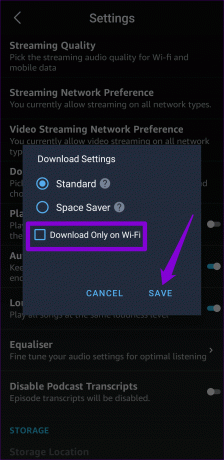
3. Tarkista tilauksesi tila
Onko Amazon Prime -tilauksesi vanhentunut? Jos näin on, latauksesi voivat epäonnistua riippumatta siitä, mitä teet. On hyvä idea tarkistaa Amazon Prime -tilauksesi tila sulkeaksesi pois tämän mahdollisuuden.
Vaihe 1: Avaa Amazonin verkkosivusto tietokoneesi verkkoselaimella ja kirjaudu sisään Amazon-tilisi tiedoilla.
Vieraile Amazonissa
Vaihe 2: Napsauta "Tili ja luettelot" -vaihtoehtoa oikeassa yläkulmassa ja valitse "Prime-jäsenyytesi" tuloksena olevasta valikosta.
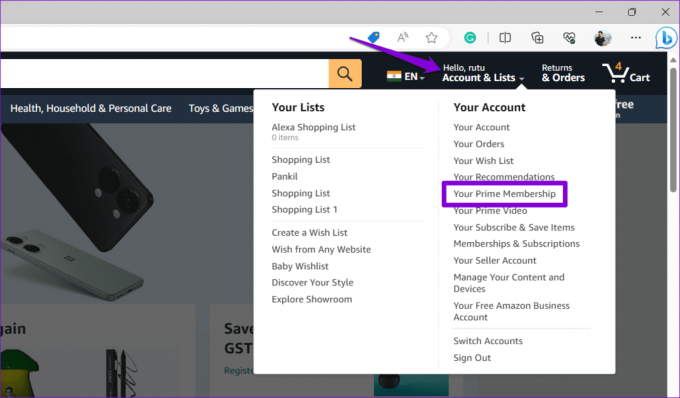
Vaihe 3: Tarkista, milloin tilauksesi päättyy. Jos se on jo vanhentunut, sinun on uusittava se, jotta voit ladata kappaleita Amazon Music -sovelluksesta.

4. Salli tarvittavat luvat (Android)
Amazon Music -sovellus ei voi ladata kappaleita ilman lupaa käyttää puhelimesi tallennustilaa. Jos et ole varma siitä, voit tarkistaa asian seuraavasti.
Vaihe 1: Paina pitkään Amazon Music -sovelluksen kuvaketta ja napauta i-kuvaketta tuloksena olevasta valikosta. Siirry sitten kohtaan Käyttöoikeudet.


Vaihe 2: Napauta Musiikki ja ääni ja valitse Salli seuraavasta valikosta.
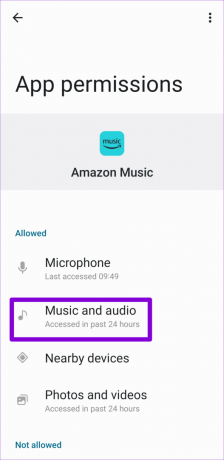
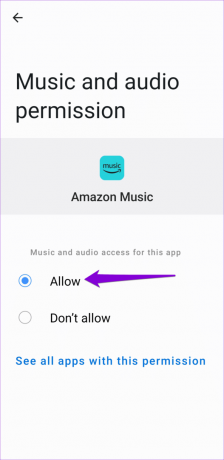
Käynnistä Amazon Music -sovellus uudelleen ja yritä ladata kappaleita.
5. Vapauta tallennustilaa
Androidissa tai iPhonessa ei ehkä ole tarpeeksi tallennustilaa. Siksi Amazon Musicin lataukset saattavat epäonnistua. Vahvista tämä tarkistamalla puhelimesi tallennustila seuraavien ohjeiden avulla.
Android
Vaihe 1: Avaa Asetukset-sovellus ja siirry kohtaan Akun ja laitteen hoito.
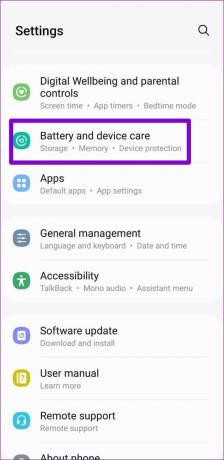
Vaihe 2: Napauta Tallennustila nähdäksesi erittelyn puhelimesi tallennustilan käytöstä.


iPhone
Vaihe 1: Avaa Asetukset-sovellus ja napauta Yleistä.

Vaihe 2: Napauta iPhone-tallennustilaa nähdäksesi laitteesi tallennustilan.
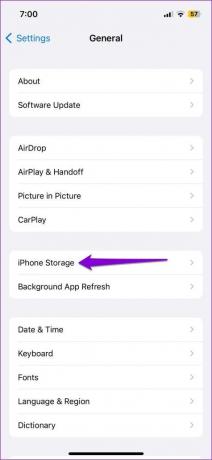
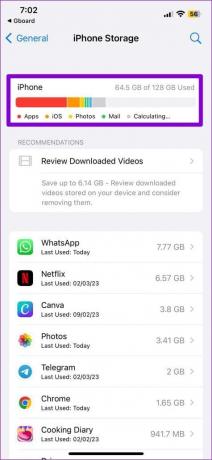
Jos puhelimesi tallennustila on vähissä, harkitse muutaman käyttämättömän sovelluksen poistaminen tai suuria tiedostoja vapauttaaksesi tilaa nopeasti.
6. Kirjaudu ulos ja kirjaudu takaisin sisään
Myös tiliisi liittyvät todennusongelmat voivat aiheuttaa tällaisia ongelmia. Voit yrittää kirjautua ulos Amazon Music -sovelluksesta ja kirjautua takaisin sisään nähdäksesi, auttaako se.
Vaihe 1: Avaa Amazon Music -sovellus, napauta rataskuvaketta oikeassa yläkulmassa ja valitse Musiikkiasetukset.


Vaihe 2: Vieritä alas napauttaaksesi Kirjaudu ulos. Vahvista valitsemalla Kirjaudu ulos uudelleen.
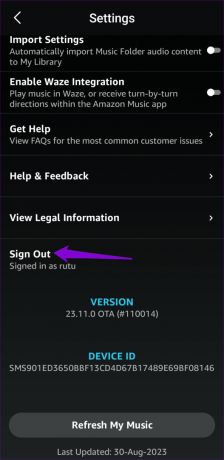
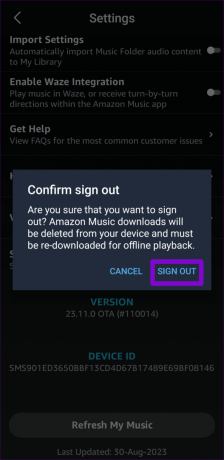
Kirjaudu takaisin sovellukseen ja katso, voitko ladata kappaleita.
7. Tarkista, onko Amazon Music alhaalla
On mahdollista, että Amazon Music -palvelimissa on katkos. Jos näin on, saatat kohdata ongelmia Amazon Music -sovelluksen kanssa. Voit vierailla verkkosivustolla, kuten Downdetector, tarkistaaksesi, onko kyseessä laajalle levinnyt ongelma.
Käy Downdetectorissa
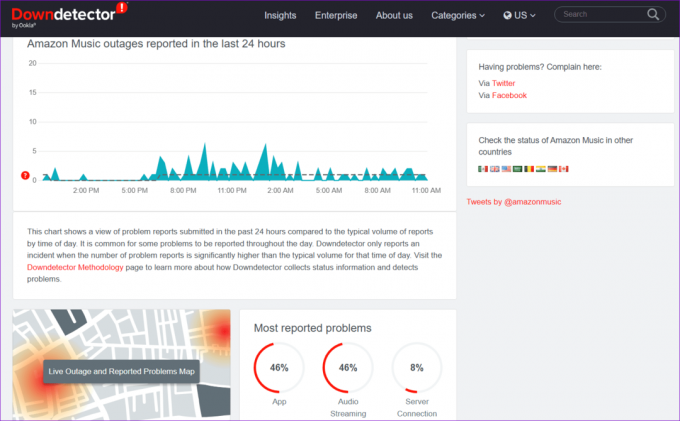
8. Tyhjennä sovellusvälimuisti (Android)
Amazon Music, kuten mikä tahansa muu suoratoistosovellus, kerää Androidin välimuistitietoja lyhentääkseen latausaikoja ja säästääkseen kaistanleveyttä. Jos nämä tiedot ovat vioittuneet, Amazon Music -latauksesi eivät välttämättä toimi. Tyhjennä olemassa oleva sovelluksen välimuisti nähdäksesi, korjaako se ongelman.
Vaihe 1: Paina pitkään Amazon Music -sovelluksen kuvaketta ja napauta sovelluksen tietokuvaketta.

Vaihe 2: Siirry kohtaan Tallennus ja napauta Tyhjennä välimuisti -vaihtoehtoa alareunassa.
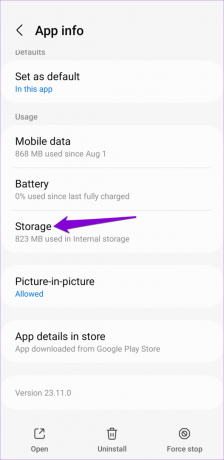

9. Päivitä sovellus
Jos et edelleenkään voi ladata kappaleita ja podcasteja, puhelimesi Amazon Music -sovellus voi olla viallinen tai vanhentunut. Siirry Play Kauppaan (Android) tai App Storeen (iPhone) päivittämään Amazon Music -sovellus ja katso, auttaako se.
Amazon Music Androidille
Amazon Music iPhonelle
Offline Jamit jokaiselle tuulelle
Tällaisten Amazon Music -sovelluksen latausongelmien ei tarvitse estää sinua nauttimasta suosikkimusiikistasi offline-tilassa. Yllä olevien vihjeiden noudattamisen pitäisi ratkaista ongelmasi ja palauttaa kykysi ladata kappaleita Amazon Music -sovelluksessa nopeasti.
Päivitetty viimeksi 4.9.2023
Yllä oleva artikkeli saattaa sisältää kumppanilinkkejä, jotka auttavat tukemaan Guiding Techiä. Se ei kuitenkaan vaikuta toimitukselliseen eheyteemme. Sisältö pysyy puolueettomana ja autenttisena.

Kirjoittanut
Pankil on ammatiltaan rakennusinsinööri, joka aloitti matkansa kirjailijana EOTO.techissä. Hän liittyi äskettäin Guiding Techiin freelance-kirjoittajaksi käsittelemään ohjeita, selityksiä, ostooppaita, vinkkejä ja temppuja Androidille, iOS: lle, Windowsille ja Webille.



